Pokud chcete odinstalovat WinZip z počítače se systémem Windows 11/10, musíte udělat několik věcí. Nejprve musíte odstranit soubory WinZip ze systému. Dále musíte odstranit klíče registru spojené s WinZip. Nakonec musíte odstranit zástupce WinZip z nabídky Start a plochy. Podívejme se blíže na každý z těchto kroků.
Chcete-li odstranit soubory WinZip ze systému, otevřete Ovládací panely a klikněte na 'Přidat nebo odebrat programy'. V seznamu nainstalovaných programů najděte WinZip a klikněte na 'Odebrat'. Dokončete proces odinstalace podle pokynů.
Dále musíte odstranit klíče registru spojené s WinZip. Chcete-li to provést, otevřete Editor registru kliknutím na Start a zadáním „regedit“ do vyhledávacího pole. Po otevření Editoru registru přejděte na následující klíč:
HKEY_CURRENT_USERSoftwareWinZip
Klepněte pravým tlačítkem myši na tuto klávesu a vyberte příkaz Smazat. Tento postup opakujte pro následující klíče:
HKEY_LOCAL_MACHINESoftwareWinZip
HKEY_CLASSES_ROOTWinZip.File
Nakonec musíte odstranit zástupce WinZip z nabídky Start a plochy. Chcete-li to provést, otevřete nabídku Start a klikněte na položku Všechny programy. Najděte složku WinZip a odstraňte ji. Případně můžete kliknout pravým tlačítkem myši na zástupce WinZip na ploše a vybrat 'Odstranit'.
A je to! Nyní jste úspěšně odinstalovali WinZip z počítače se systémem Windows 11/10.
WinZip je známý nástroj, který umožňuje archivovat a komprimovat soubory, aby se daly snadněji uložit nebo sdílet. Kromě toho má program řadu nástrojů s dalšími funkcemi. WinZip je velmi užitečný program, ale nemusí být vždy nutné komprimovat nebo rozbalit soubory na vašem počítači. Program je navíc placený, takže se budete muset přihlásit k odběru, i když chcete po zkušební době dělat jen drobné práce.
Kromě toho můžete mít další motiv, proč chcete odebrat program z počítače: již jej nepotřebujete. Někteří uživatelé Windows však mají potíže s odebráním tohoto programu ze svého systému. V další části se tedy podíváme na různé metody, které můžete použít odstranit winzip z počítačů se systémem Windows 11/10.

Proč nemohu odinstalovat WinZip na svém počítači?
WinZip pravděpodobně stále běží na vašem počítači, pokud jej nemůžete zcela odstranit z Windows. V důsledku toho byste měli ukončit program ze správce úloh. Poté software odinstalujte pomocí jedné z metod popsaných v tomto článku.
Jak úplně odinstalovat WinZip ve Windows 11/10
Chcete-li zcela odebrat WinZip z počítače se systémem Windows 11/10, můžete použít jednu z následujících metod:
- Použijte ovládací panel
- Odinstalujte WinZip přes složku Program Files
- Pomocí Nastavení systému Windows
- Odinstalujte WinZip pomocí Editoru registru.
- Použijte nástroj pro odstranění malwaru
- Použijte odinstalační program třetí strany
Nyní se na ně podíváme podrobně.
1] K odinstalování WinZip použijte Ovládací panely
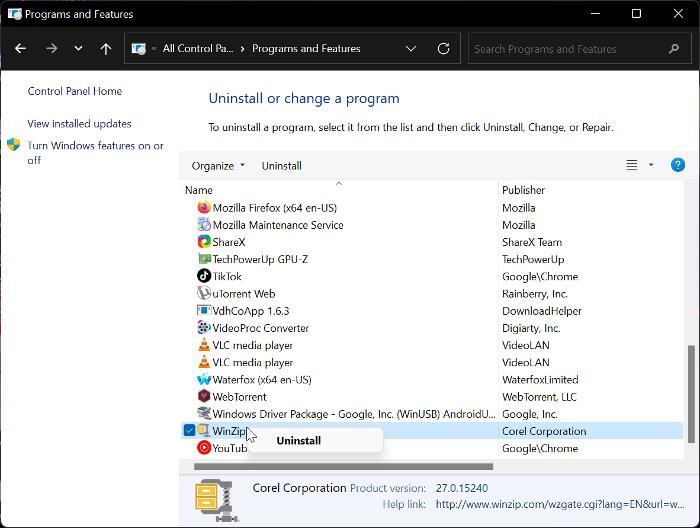
Ovládací panely představují běžný a snadný způsob odinstalace programů z počítače se systémem Windows. Pomocí této možnosti můžete odinstalovat WinZip z počítače se systémem Windows 11 nebo Windows 10 podle pokynů níže.
- lis Windows + R OTEVŘENO Spusťte příkazové okno .
- Nyní vstupte kontrolní panel ve spouštěcím poli a klikněte na Entita p.
- Tento příkaz se otevře Kontrolní panel ; lis Programy a funkce v okně Ovládací panely.
- Přepnout na WinZip , klikněte na něj pravým tlačítkem a vyberte Vymazat .
- Vybrat Ano v dalším okně potvrďte operaci.
Nyní stačí počkat, až bude aplikace zcela odinstalována. Pokud však nemůžete úspěšně použít tento přístup, můžete zkusit následující metodu.
Číst: Jak odstranit programy, které nejsou v ovládacím panelu
2] Odinstalujte WinZip přes Program Files.
Každá aplikace ve vašem počítači je uložena ve složce v Průzkumníku souborů a tyto aplikace také přicházejí s vlastními odinstalačními soubory. Zde jsou kroky k použití přístupu Program Files k odinstalaci WinZip z počítače se systémem Windows 11/10:
- lis Windows + R OTEVŘENO Spusťte příkazové okno .
- Typ C:Program FilesWinZipuninstall64.exe a stiskněte Vejít do .
- Vybrat Ano ve výsledném vyskakovacím okně Windows pro spuštění procesu.
Uninstall64.exe lze také spustit přímo do souboru programu WinZip v Průzkumníku souborů. Měli byste si být vědomi toho, že cesta k souboru programu závisí na tom, kde jsou soubory programu uloženy v Průzkumníku Windows.
3] Pomocí nastavení Windows
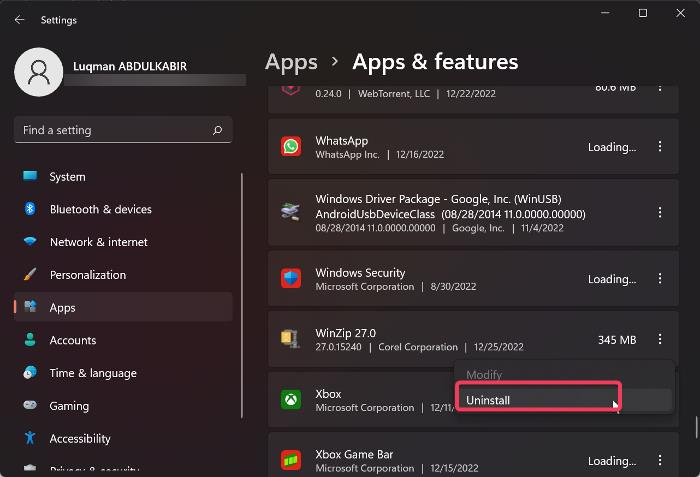
WinZip můžete z počítače také odinstalovat v Nastavení systému Windows. Provedeme vás jednoduchými a jasnými kroky k použití této metody níže:
- lis Windows + já OTEVŘENO Nastavení na tvém počítači.
- lis Programy a vybrat si Aplikace a funkce .
- V seznamu aplikací přejděte na WinZip a klikněte na tři body ikonu před ním.
- Nyní klikněte na Vymazat .
4] Odinstalujte WinZip pomocí Editoru registru.
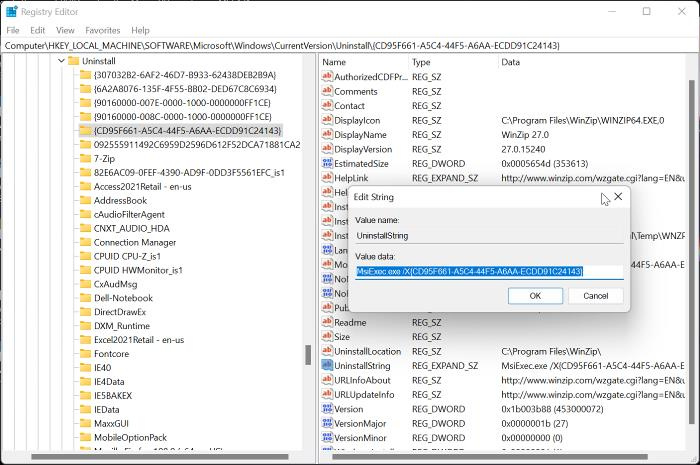
Registr Windows jako databázi, která ukládá konfigurační nastavení pro operační systém Windows, lze také použít k odinstalaci WinZip pomocí Editoru registru. Níže jsou uvedeny kroky k použití této metody:
- lis Windows + R Chcete-li otevřít okno příkazu spuštění, zadejte regedit a hit Vejít do .
- V registru systému Windows přejděte na cestu níže:
- Programy na vašem PC se zobrazí pod Vymazat klíč, ale některé z nich budou reprezentovány kombinací čísel a písmen, takže WinZip možná nepoznáte. Musíte kliknout na každou klávesu, abyste identifikovali WinZip ze seznamu kontrolou hodnot v pravém podokně.
- Jakmile je WinZip identifikován, klikněte na něj levým tlačítkem a zobrazí se podrobnosti o něm.
- dvojklik UninstallString v pravém podokně a zkopírujte jeho hodnotu, která by měla vypadat jako níže.
- Nyní klikněte Windows + R Znovu vložte zkopírovanou hodnotu do pole příkazu spuštění a stiskněte Vejít do .
Jediné, co musíte udělat, je následovat příkazové řádky a program bude okamžitě odstraněn z vašeho počítače.
5] Použijte nástroj pro odstranění malwaru
Předinstalované programy Windows a software třetích stran lze z počítače odebrat pomocí programu s otevřeným zdrojovým kódem s názvem Bloatware Removal Tool. V případě, že předchozí metody nefungují nebo je prostě nemůžete použít, je Virus Removal Tool další možností, kterou musíte odinstalovat WinZip z počítače.
- Stáhněte si nástroj Bloatware Removal Tool a extrahujte dávkový soubor.
- Klikněte pravým tlačítkem myši Bloatware-Removal-Utility.bat soubor a vyberte Spustit jako administrátor .
- Vybrat Ano a chvíli počkejte, než se nástroj načte.
- Zaškrtněte WinZip v seznamu programů a klikněte na tlačítko Smazat vybrané Jídelní lístek.
- lis D v okně Powershell pro spuštění procesu.
6] Použijte odinstalační program třetí strany
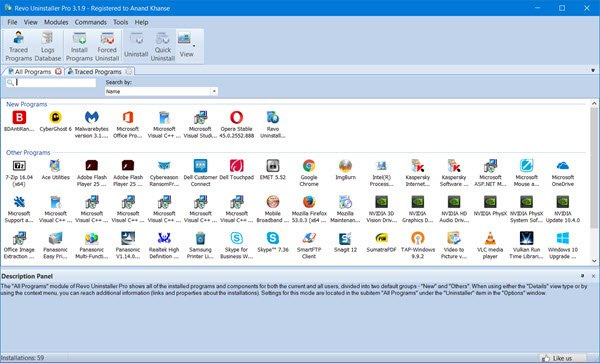
K dispozici je také řada aplikací třetích stran a tyto bezplatné odinstalační programy můžete použít k odstranění aplikací z počítače. WinZip lze odinstalovat spolu s touto aplikací, což usnadňuje odstranění aplikací z vašeho počítače.
Mezi těmito odinstalačními programy jsou některé z doporučených možností Revo Uninstaller, IObit Uninstaller a Wise Program Uninstaller.
vypnout pevný disk po
Přečtěte si také: Jak odstranit zbylé soubory po odstranění v systému Windows
Je WinZip předinstalovaný ve Windows?
Ne, WinZip není na počítačích se systémem Windows předinstalován. WinZip je nástroj třetí strany pro kompresi a archivaci souborů a složek. Pokud software najdete ve svém počítači, byl pravděpodobně nainstalován aplikací nebo někým jiným.















